Valorizamos a sua privacidade!
Utilizamos cookies no nosso sítio Web para lhe oferecer a melhor experiência. Ao clicar em "aceitar e fechar", concorda com a utilização de todos os cookies de acordo com a nossa e a nossa . Se não fizer uma seleção, serão aplicadas as nossas definições de cookies predefinidas. Pode alterar as suas definições em qualquer altura.
Biscoitos essenciais: São necessários para o bom funcionamento do sítio. Cookies próprios e de terceiros São opcionais e são definidos por nós ou pelos nossos subcontratantes. Cookies de sessão e persistentes : São automaticamente apagados quando o browser é fechado. Os cookies persistentes são cookies que permanecem no seu computador/dispositivo durante um determinado período de tempo depois de o navegador ser fechado.
O procedimento QES-Ident
Neste tutorial, gostaríamos de lhe mostrar como criar a sua própria assinatura qualificada com o sproof sign.
Atualizado em 27.04.2023
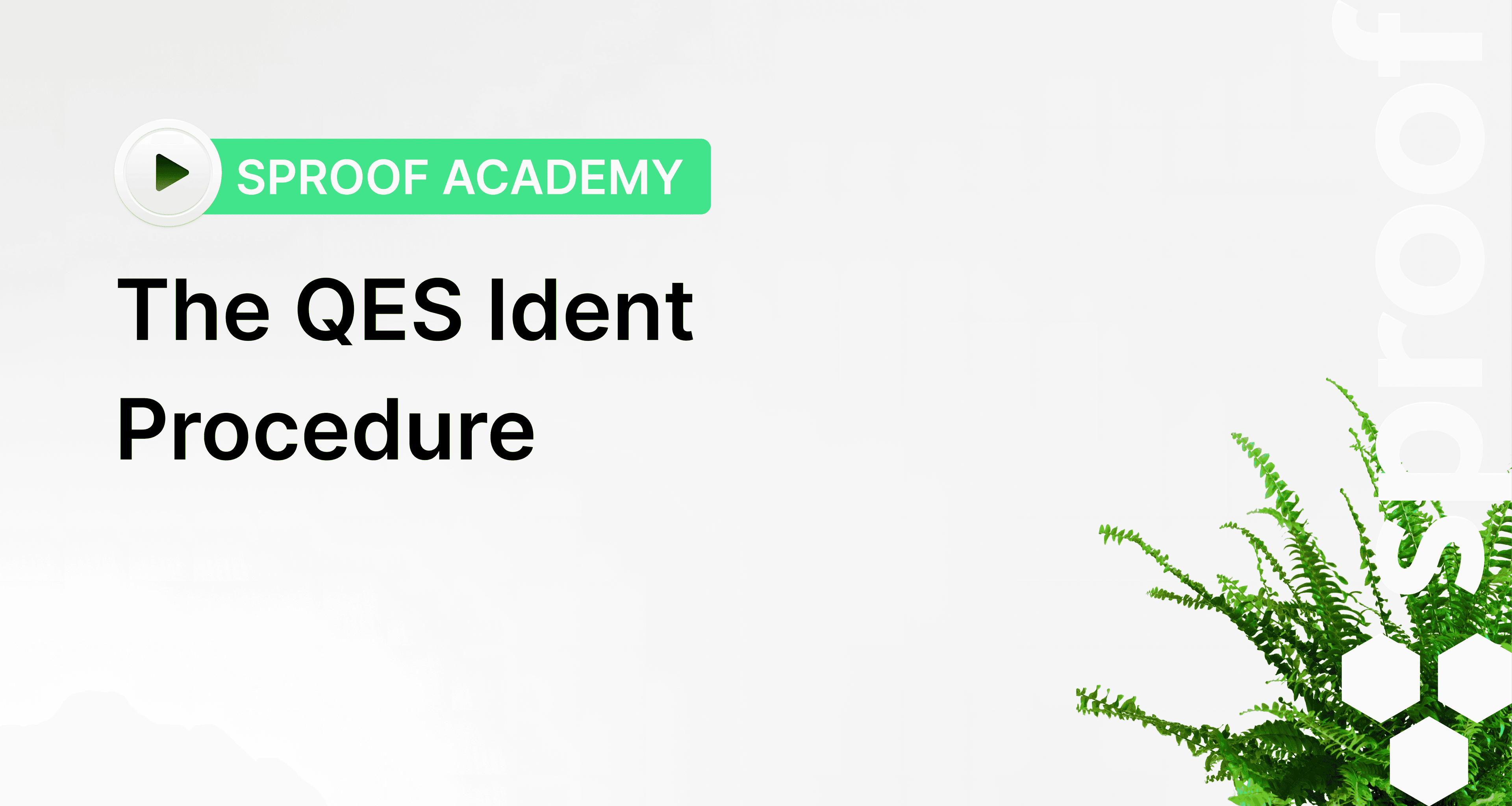
Referências e ligações relacionadas:
- Tutorial sobre auto-assinatura
- Tutorial sobre assinatura em lote
- Porque é que preciso de me identificar? Leia mais no nosso artigo do blogue sobre identificação e autenticação
Instruções passo a passo
Se iniciar sessão no sproof sign como Utilizador+ e ainda não tiver um QES, ser-lhe-á pedido que crie um QES pessoal aqui no topo. Clique em "Iniciar identificação" para iniciar o processo de criação.
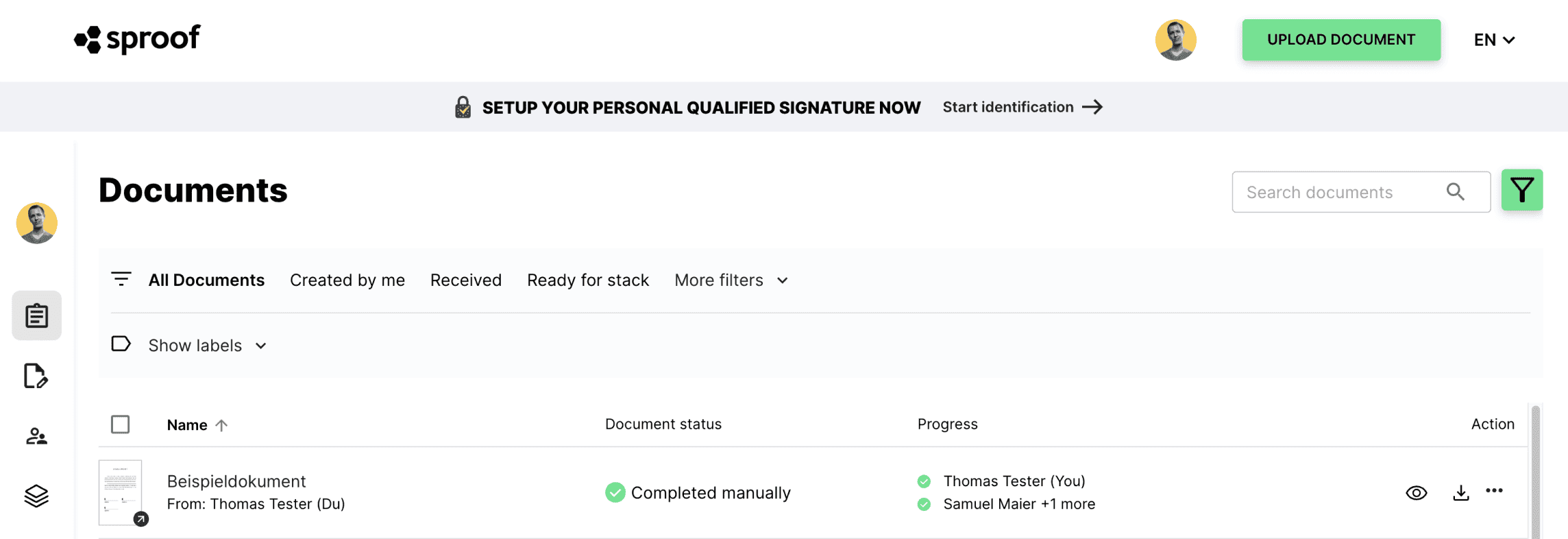
Pode encontrar uma segunda possibilidade de iniciar o procedimento de identificação nas definições. Em QES Setup pode também iniciar o procedimento de identificação.
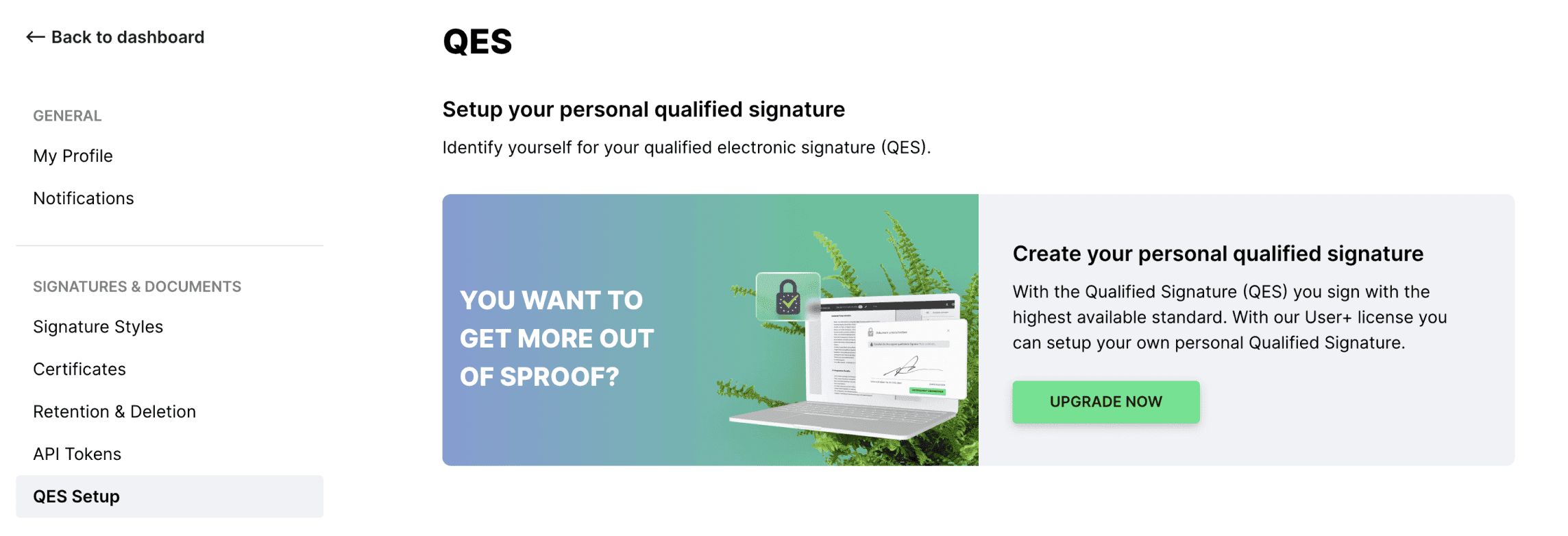
Se já tiver um QES, pode ver quando é que a sua identificação foi efectuada em Configuração do QES e pode "iniciar uma reidentificação" se tiver problemas.

Depois de ter iniciado o procedimento de identificação, clique em "Iniciar agora" na janela pop-up.
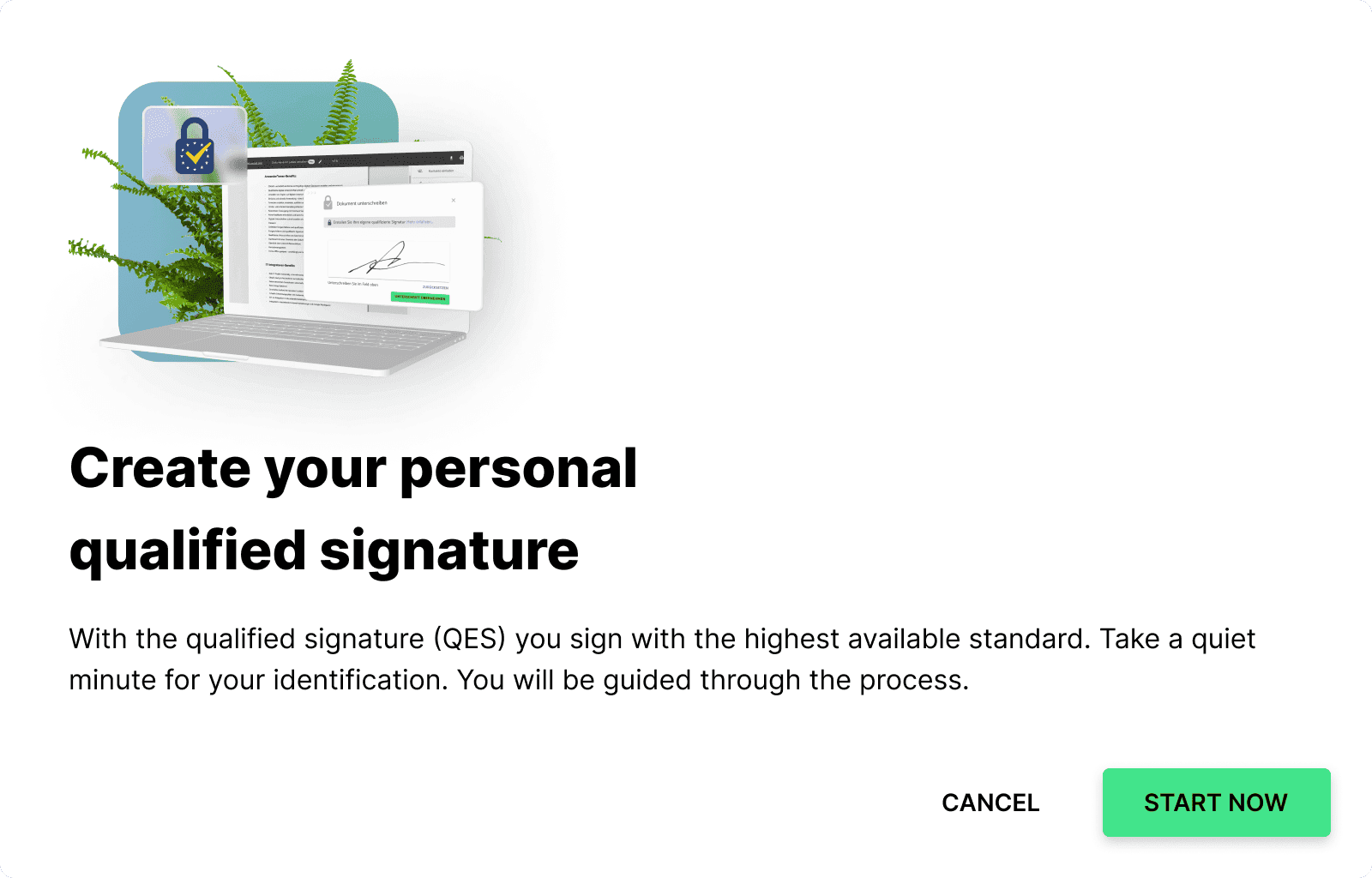
Quando iniciar o processo de identificação, ser-lhe-á pedido que instale a "aplicação de identificação móvel" no seu telemóvel. Descarregue a aplicação e registe-se uma vez com o seu número de telefone. Siga as instruções subsequentes na aplicação antes de clicar em "Seguinte" aqui.
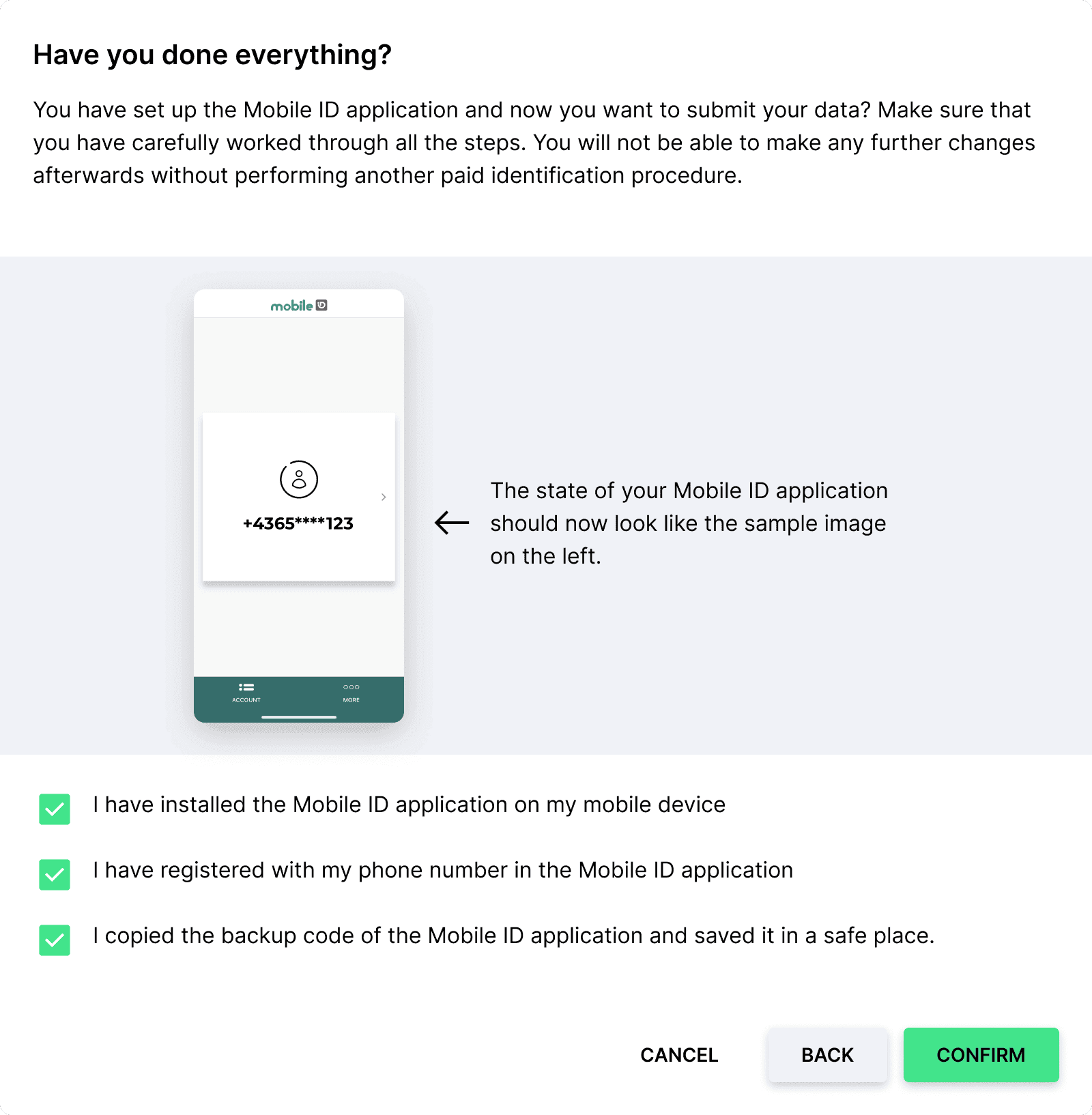
Configurou a aplicação Mobile ID e agora quer enviar os seus dados? Certifique-se de que percorreu todos os passos cuidadosamente. Não poderá efetuar mais alterações depois disto sem passar por outro processo de identificação pago.
Marque as três caixas de verificação se puder responder sim às três afirmações. Quando tiver concordado com todas as afirmações, clique em "confirmar".
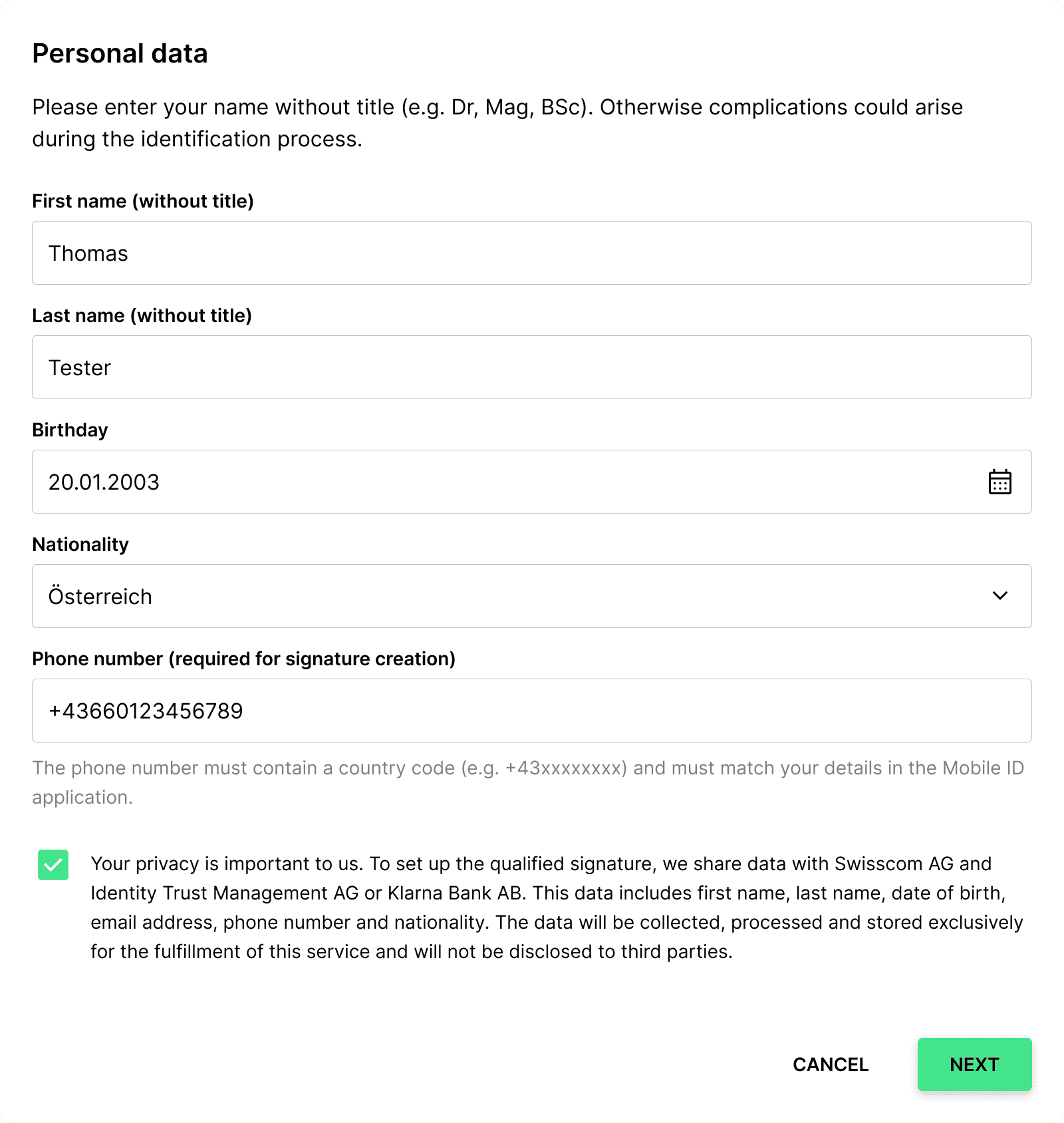
Preencha agora os seus dados pessoais no formulário e aceite a política de tratamento de dados. Não se esqueça de incluir o seu nome sem título.
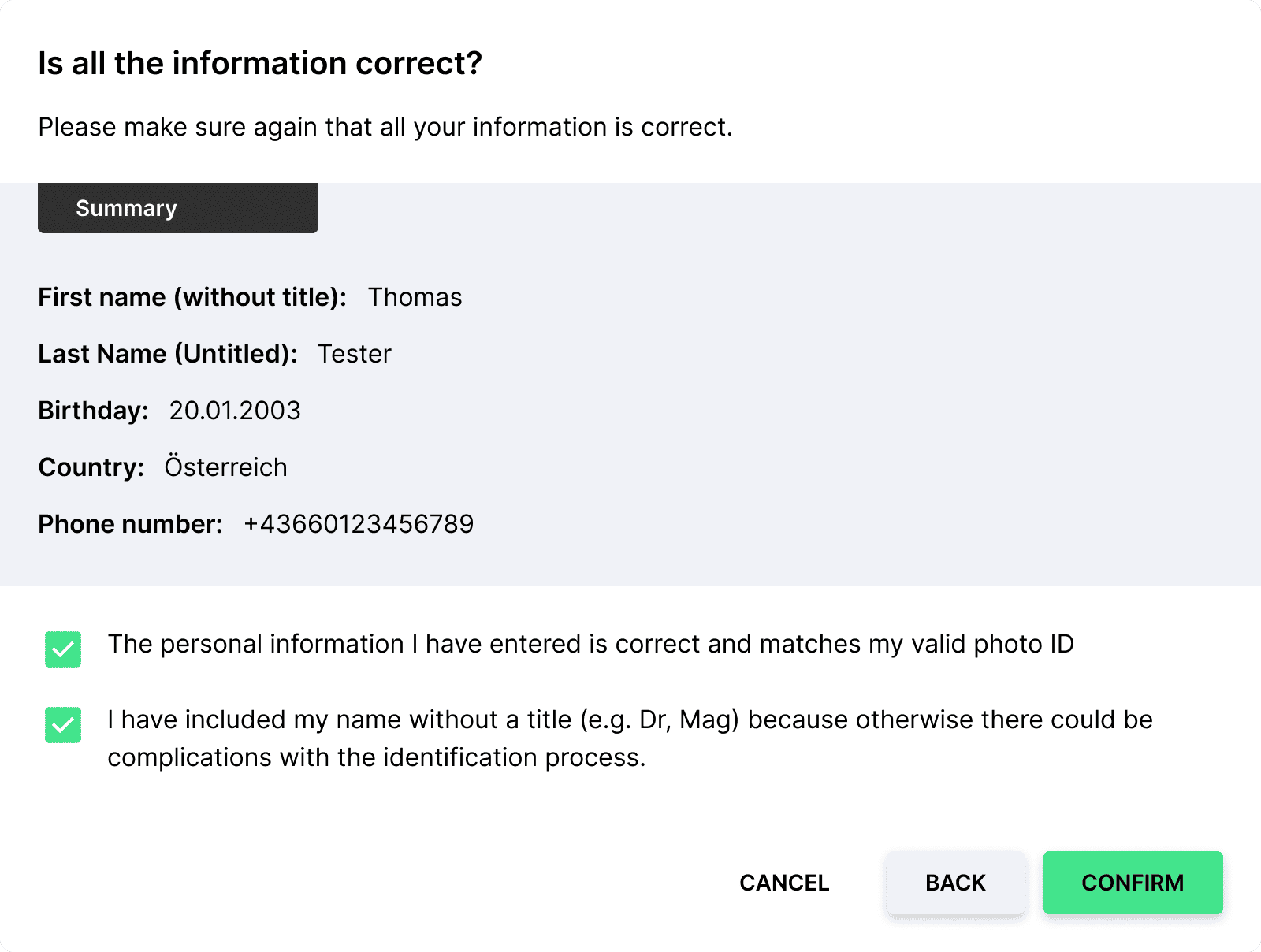
No passo seguinte, verifique as suas informações. Se os seus dados estiverem correctos e corresponderem ao seu documento de identificação válido com fotografia, assinale as caixas de verificação aqui.
Por fim, clique em "confirmar".
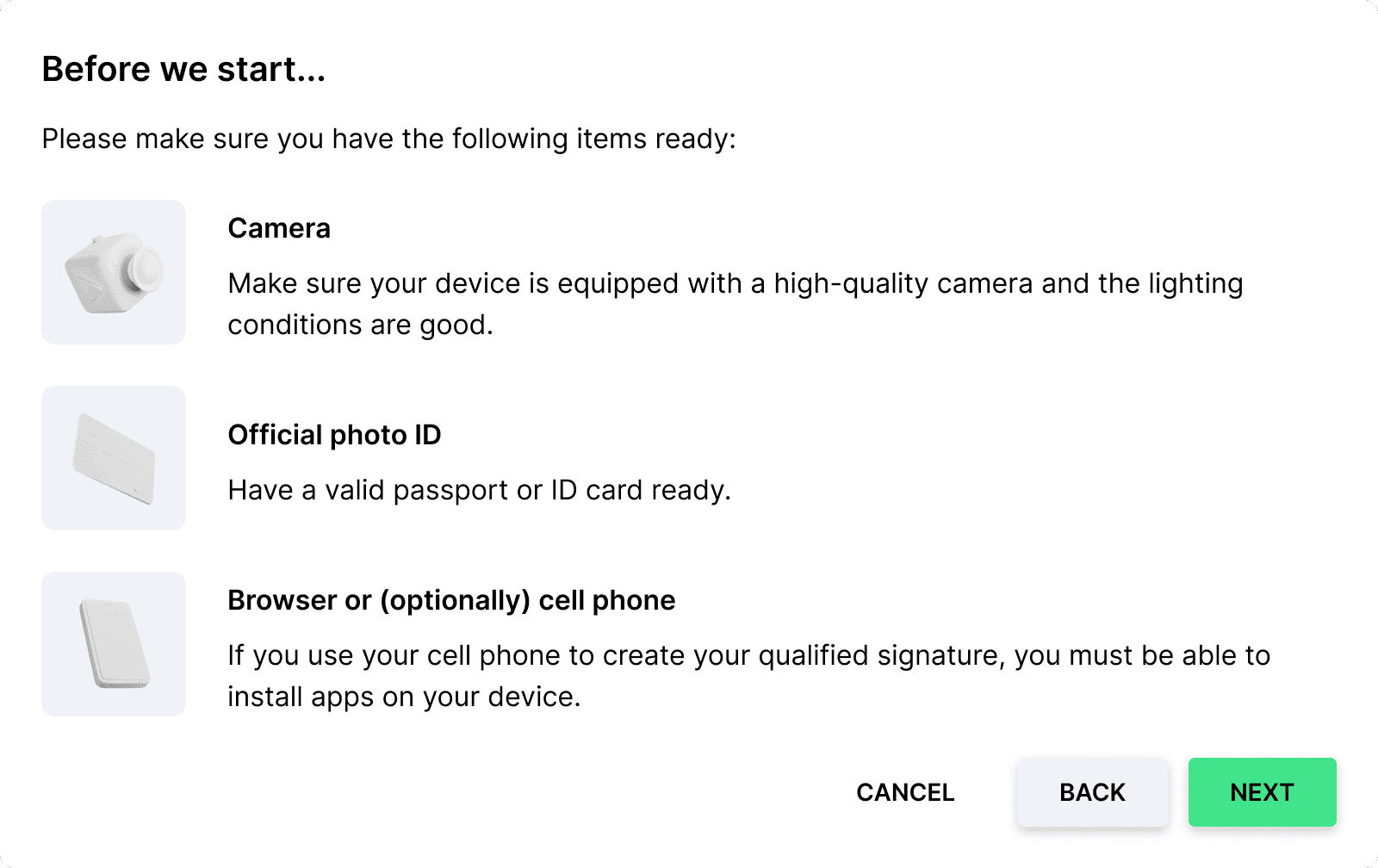
Agora, ser-lhe-á dito o que precisa de preparar para a identificação de vídeo no passo seguinte.
- Certifique-se de que o seu dispositivo está equipado com uma câmara de qualidade e que as condições de iluminação são boas.
- Tenha à mão um passaporte ou bilhete de identidade válido.
- Se utilizar o seu telemóvel para criar a sua assinatura qualificada, deve poder instalar aplicações no seu dispositivo.
Está pronto? Então clique em continuar.
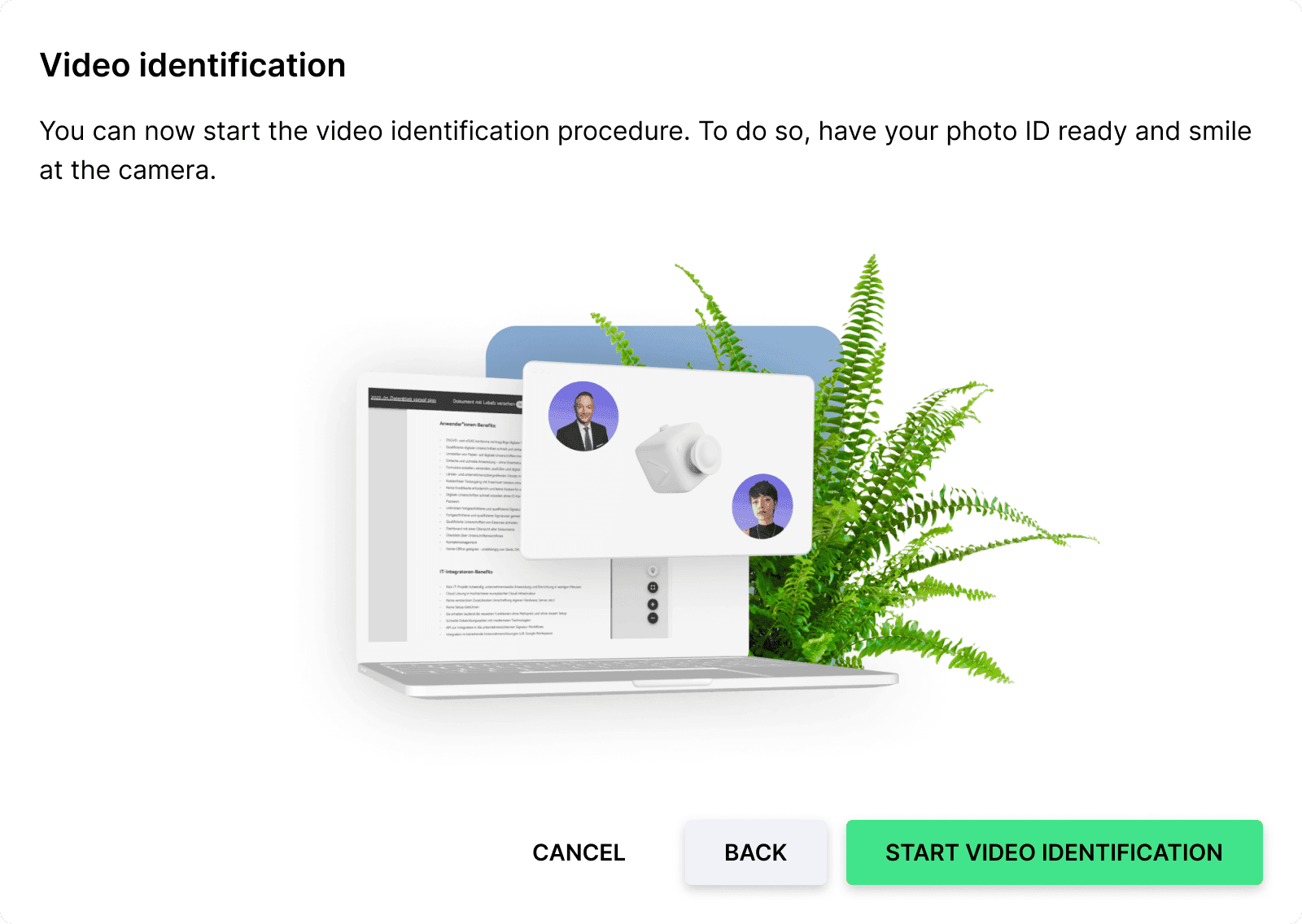
Pode agora iniciar o processo de identificação por vídeo. Para tal, tenha o seu documento de identificação com fotografia pronto e sorria para a câmara. Clique aqui em "Iniciar identificação por vídeo".
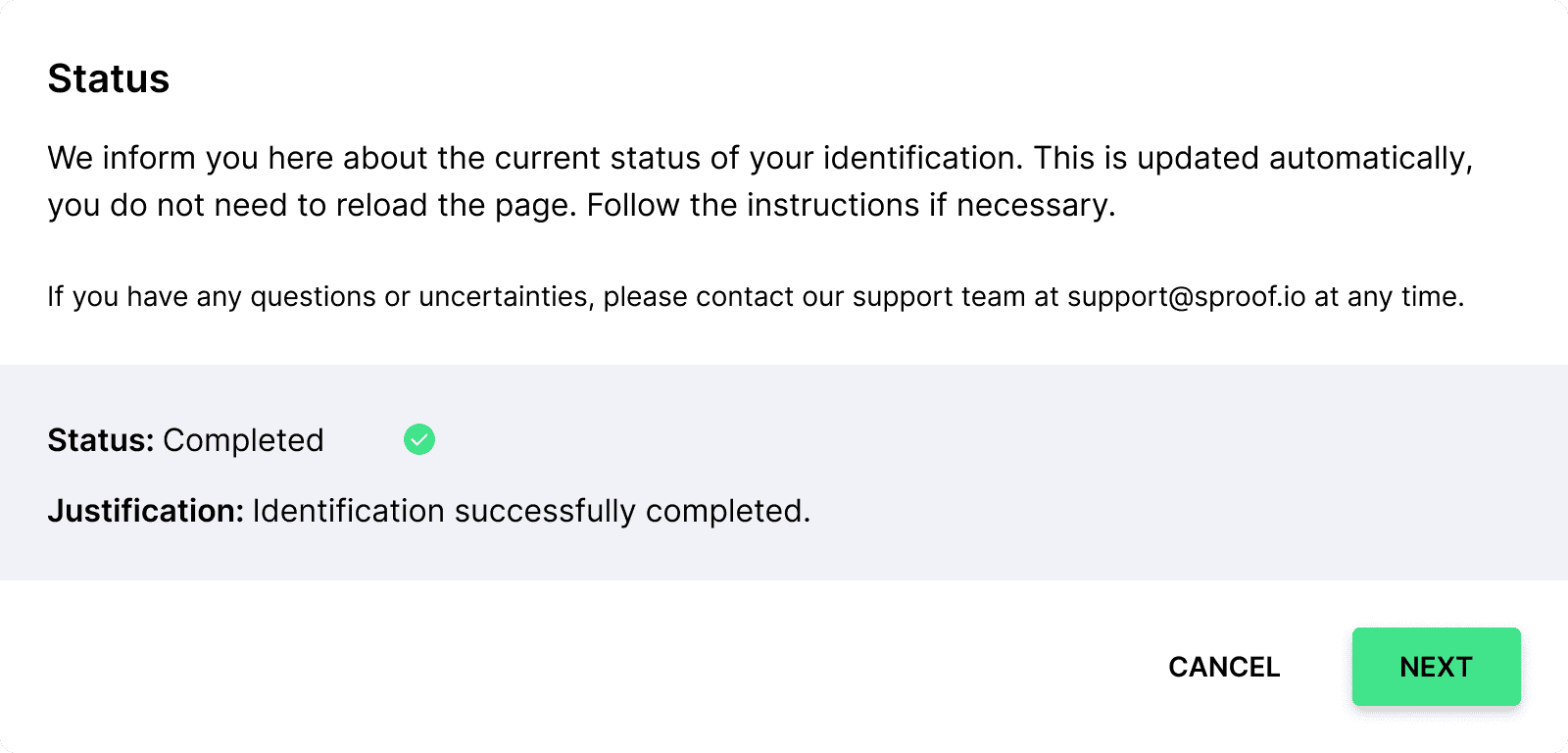
Após o procedimento de identificação, pode ver o seu estado atual (Pendente, Rejeitado, Concluído) com o motivo. No estado Concluído, pode clicar em continuar e confirmar um pedido de assinatura de teste.
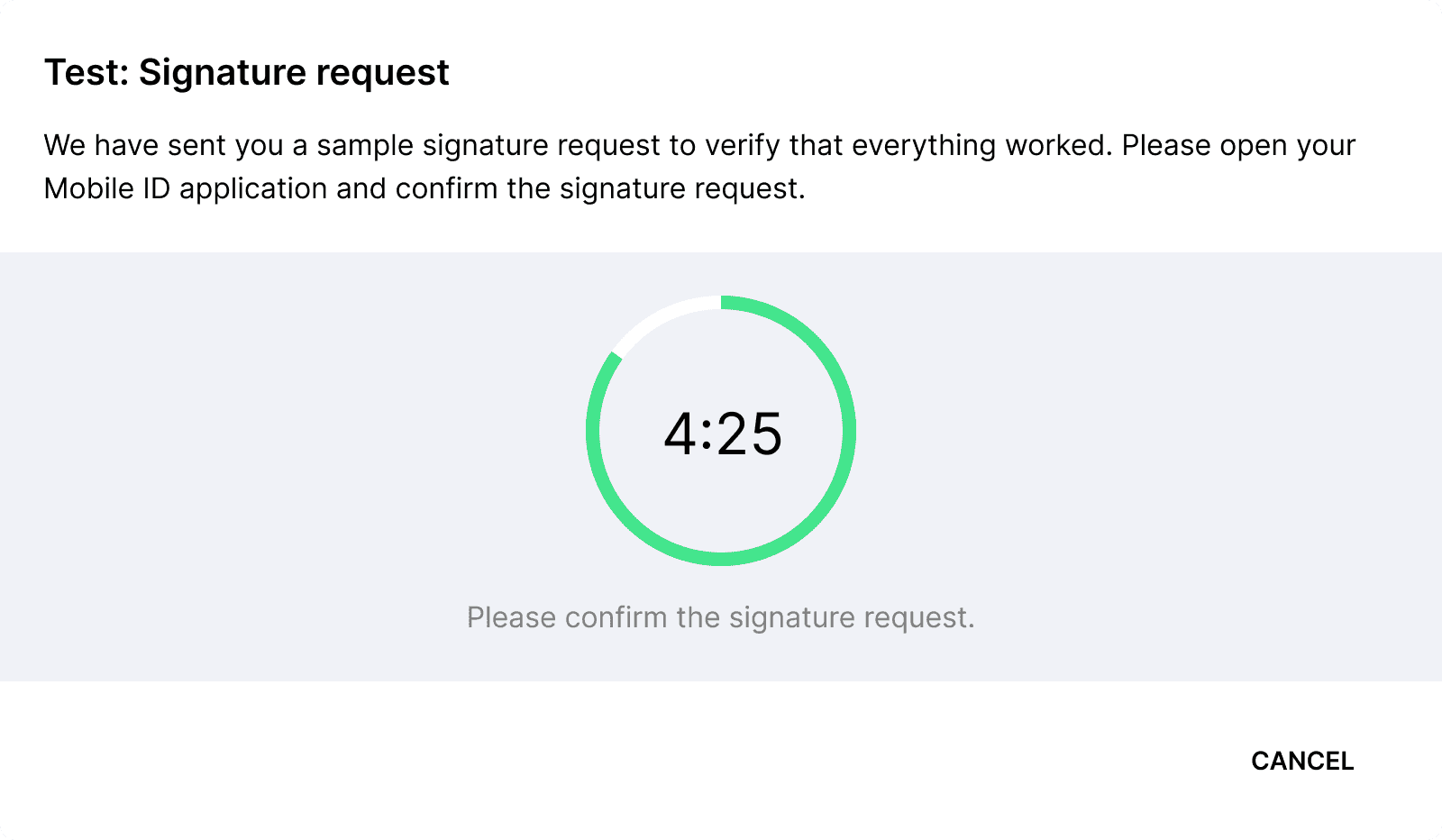
Ser-lhe-á enviado um exemplo de pedido de assinatura para verificar se tudo funcionou. Abra a sua aplicação Mobile ID e confirme o pedido de assinatura.
Se o tempo terminar, pode clicar em "pedir novamente" para iniciar um novo teste.
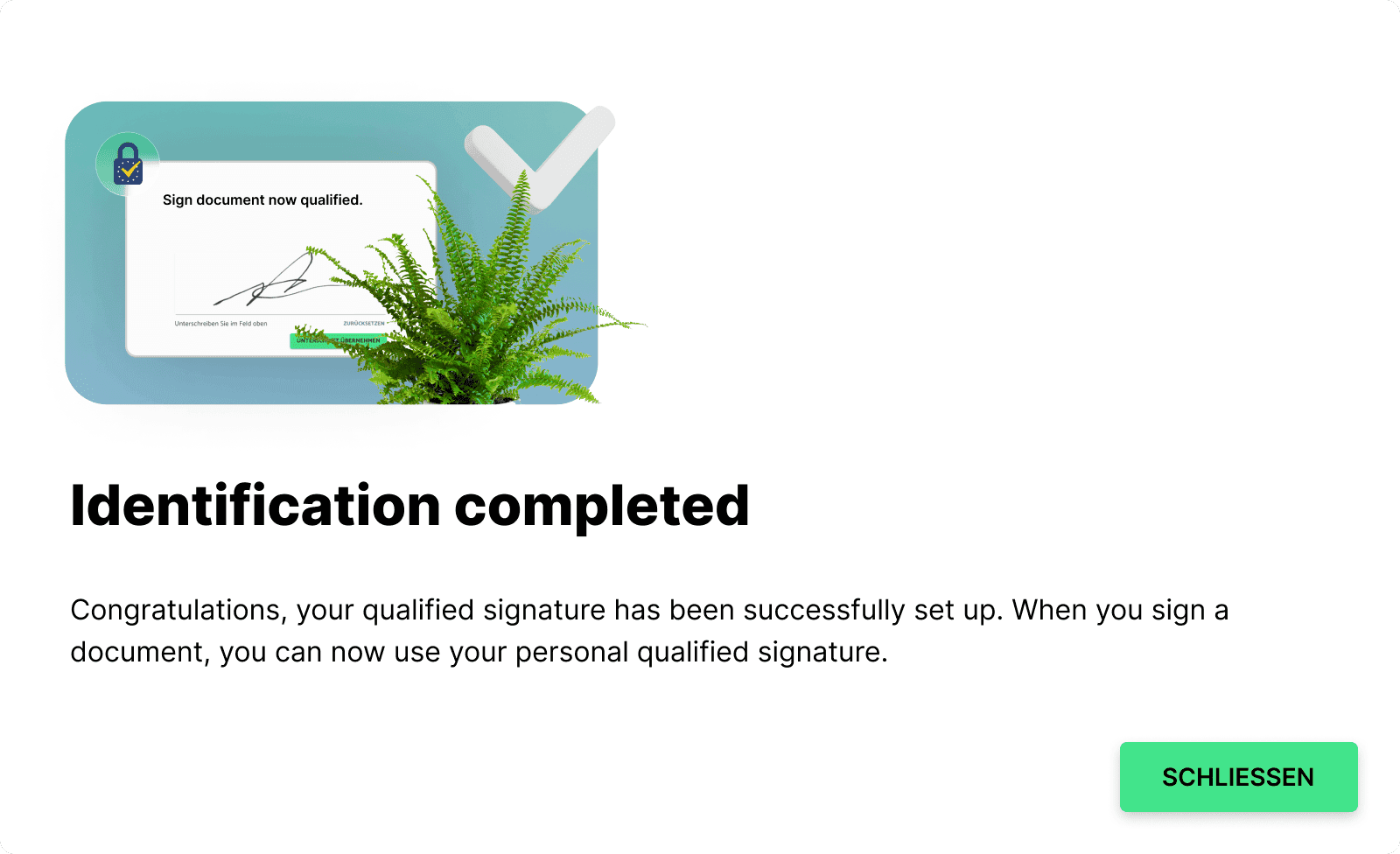
Se o pedido de assinatura de amostra foi confirmado com sucesso por si, a sua identificação está completa. A partir de agora, pode utilizar a assinatura qualificada com sproof e, portanto, também pode utilizar a assinatura em lote.

